Başlamadığında ne yapılmalı? Bilgisayar neden açılmıyor ve bu durumda ne yapmalı? Hatalı sistem birimi güç kaynağı
Bilgisayar neden açılmıyor - nedeni bulmak için ilk adım
En yaygın BIOS bip sesleri:
Ödül veya Ödül - Phoenix BIOS
- 1 uzun bip ve 3 kısa bip - video kartı bulunamadı veya çalışmıyor
- Uzun tekrarlayan bip sesleri - RAM bulunamadı veya çalışmıyor
AMI Bios (Amerikan Megatrends, Inc.)
- 2, 3 veya 4 kısa bip - RAM sorunu
- 5 kısa bip - işlemci arızalı olabilir
- 1 uzun, 3 kısa bip - video kartı arızası
anka kuşu bios
- 3 çok kısa ve 4 kısa bip - video kartı arızalı
- 2 kısa bip ve 1 uzun bip - RAM arızası.
Bilgisayarın açılmamasının ana nedenlerini özetleyelim ve sorunun kaynağını belirleme yolunda ilerleyelim:
- 220V güç kaynağı ile ilgili sorunlar
- Güç kaynağı arızalı
- Pil bitti
- çok fazla toz
- Güç düğmesi
- Arızalı anakart
Bazıları aşağıda sunulanların gereksiz olduğunu söyleyebilir, ancak kişisel deneyim aksini gösteriyor. Dizüstü bilgisayarınız veya bilgisayarınız açılmıyorsa, kablo bağlantısını (yalnızca prize takılı fişi değil, aynı zamanda sistem birimine bağlı konektör), prizin kendisinin çalışabilirliğini ve bağlantı kablolarıyla ilgili diğer şeyleri kontrol edin. (belki de kablonun kendisinin çalışabilirliği).
Prizde her şey yolunda, ancak güç kablosunun zayıf teması nedeniyle elektrik bilgisayara ulaşmıyor. Güç kablosunu sistem biriminden çekip sıkıca geri takmanız gerekir.
Ayrıca çoğu güç kaynağında ek bir AÇMA-KAPAMA anahtarı bulunur (genellikle bunu sistem biriminin arkasında bulabilirsiniz). "Açık" konumunda olduğunu kontrol edin (Önemli: 127-220 Volt anahtarıyla karıştırmayın, genellikle kırmızıdır ve basit parmakla geçiş için erişilemez, aşağıdaki fotoğrafa bakın).

Sorun ortaya çıkmadan kısa bir süre önce bilgisayarı tozdan temizlediyseniz veya yeni ekipman taktıysanız ve bilgisayar "hiç" açılmıyorsa, yani. fan sesi veya güç gösterge ışığı yok, güç kaynağının ana kart üzerindeki konektörlere bağlantısının yanı sıra sistem biriminin ön panel konektörlerinin bağlantısını kontrol edin.
Güç kaynağı arızalı
Elinizde bilinen iyi bir güç kaynağı yoksa, mevcut olanı kontrol etmeyi deneyebilirsiniz. Bunu yapmak için bir voltaj test cihazına ihtiyacınız var. Voltajı ancak bilgisayarı açtığınızda en azından ampuller yanarsa ölçebilirsiniz. Bunu yapmak için herhangi bir güç konektörünü alıp voltajı ölçüyoruz: herhangi bir siyah ve kırmızı kablo arasında 5V ve siyah ile sarı arasında 12V olmalıdır.

Voltajlar farklıysa (% 5-7'lik bir sapmaya izin verilir), o zaman kesinlikle yeni bir güç kaynağı arayın. Garanti kapsamında değilse, onarımına başvurmamalısınız.
Bazı güç kaynakları aşındığında, dahili korumanın "yapışması" etkisi gözlemlenebilir. Güç kablosunu çıkarmayı ve bilgisayarı 5-10 dakika fişten çekmeyi deneyin, ardından kabloyu tekrar takın ve açmayı deneyin. Bilgisayar hala açılmıyorsa ve elinizde başka bir güç kaynağı yoksa bilgisayarın neden açılmadığına diğer noktalara geçelim. Ücretsiz flash sürücü onarım yazılımı ve Windows'ta bilinmeyen aygıtlar nasıl belirlenir ile de ilgileneceksiniz.
Bilgisayar açıldığında ses çıkarıyorsa ancak monitör açılmıyorsa
En yaygın durumlardan biri. Bazıları yanlışlıkla bilgisayar çalıyorsa, soğutucular çalışıyorsa, sistem birimindeki LED'ler (“ampuller”) ve klavye (fare) yanıyorsa, sorunun PC'de değil, sadece bilgisayar monitöründe olduğuna inanıyor. aç. Aslında, çoğu zaman bu, bilgisayarın güç kaynağı, RAM veya ana kartıyla ilgili sorunları gösterir.
Genel durumda (elinde ek güç kaynakları, anakartlar, RAM kartları ve voltmetreler olmayan sıradan bir kullanıcı için), bu davranışın nedenini teşhis etmek için aşağıdaki adımları deneyebilirsiniz (açıklanan işlemlerden önce, bilgisayarın fişini çekin) prizden çekin ve güç düğmesini birkaç saniye basılı tutun):

Özetle, bilgisayar açılırsa fanlar çalışır, ancak görüntü yoktur - çoğu zaman monitör veya hatta video kartı değil, ana nedenler: RAM ve güç kaynağı.
Bileşenler veya kablolarla ilgili sorunlar
Burada istisnalar yöntemiyle çalışmak gerekir. Sorun, sistem biriminin içindeki herhangi bir bileşende olabilir: RAM, video kartı, sabit sürücü, kablolar, genişletme kartları (TV alıcısı, ses kartı, harici denetleyiciler). Başlamak için, yalnızca bilgisayarı ilk kez başlatmak için gerekli olanı bırakıyoruz ve diğer her şeyi kapatıyoruz. Onlar. işlemciyi anakarta bağlı bir fan, RAM, ekran kartı (yerleşik değilse) ve klavye ile bırakıyoruz (konektörünün sıkıca takılıp takılmadığını kontrol edin). RAM'i başka bir yuvaya yerleştirmeye veya yalnızca bir çubuk bırakmaya çalışıyoruz (daha fazla varsa). Bilgisayar açılırsa, sabit sürücüyü bağlarız ve işletim sisteminin yüklenip yüklenmediğine bakarız. Eğer öyleyse, cihazları birer birer bağlarız ve böylece suçluyu buluruz. Bu arada, suçlu cihaz sadece çalışabilir ve tüm sorun kablo veya döngülerde yatmaktadır. Bu nedenle, onlar da dikkate alınmalıdır. Ayrıca bkz. Kullanıcı Eylem Kaydedici Sorunlarını Giderme ve Bilgisayarın başlatılmasını ve kapanmasını hızlandırma.
Düşük pil
Her anakartta küçük bir 3V lityum pil bulunur. BIOS ayarlarını saklayan geçici CMOS belleği destekler. 3-5 yıldır çalışan veya uzun süredir depolarda duran bilgisayarlarda pil bitiyor ve ayarlar kayboluyor. Bilgisayar her açıldığında saat sıfırlanırsa bunu fark etmek kolaydır. Bazen başlatma sırasında bir hata oluşur ve BIOS sizden bunu girmenizi ve ayarları kaydetmenizi ister. Ancak bazı durumlarda bilgisayar hiç açılmayabilir veya her seferinde açılmayabilir. Voltaj test cihazınız varsa pili kontrol etmek zor değildir. Değilse, pilin değiştirilmesi yeterlidir. Herhangi bir bilgisayar mağazasında satılırlar.
Güç düğmesi
Bilgisayarın açılmamasının nedenlerinden biri de bilgisayardaki Güç düğmesidir. Kontakları kötü kapatırsa, bilgisayarın açılmayacağını varsaymak mantıklıdır. Bir düğmeyi devre dışı bırakmak kolaydır. Bunu yapmak için, anakartta kasanın ön panelinden kabloların bağlandığı yeri bulmanız ve orada "Güç" konektörünü bulmanız gerekir. Konektör dışarı çekilmeli ve iki kontak bir tornavida ile dikkatlice kapatılmalıdır. Bilgisayar hala açılmıyorsa, devam edin. Ayrıca, Windows'u yapılandırmak ve optimize etmek için İpuçları ve üçüncü taraf programları olmadan sisteminizi nasıl %50 hızlandırabileceğinizi de bulacaksınız.
Arızalı anakart
Son seçenek en hayal kırıklığı yaratanıdır. Sonuçta, anakartın büyük olasılıkla yenisiyle değiştirilmesi gerekecek ve bu oldukça pahalıya mal olacak. Sanırım daha yeni bir anakart almak isteyeceksiniz ve bu yeni bir işlemci ve muhtemelen RAM ve sonra bakın, video kartı yetişecek ve arkasında güç kaynağı kısaca tüm bilgisayarı değiştirecek. Anakartı aynı seviyedeki başka bir anakartla değiştirirseniz, aşağıdakilere sahip olması gerektiğini lütfen unutmayın:
- aynı işlemci soketi (soketi)
- gerekli sayıda RAM yuvası ve aynı tipte (DDR, DDR2, DDR3 ...)
- mevcut bir sabit sürücüyü (IDE, SATA) bağlamak için arayüz
- mevcut kartlar için yeterli sayıda genişletme yuvası (PCI, PCE-Express)
Yeni anakart farklı bir sistem mantığına sahipse, işletim sistemini yeniden yüklemeniz gerekebilir.
Monitörün güç düğmesi yanıp sönüyorsa ancak görüntü yoksa sorun VGA (DVI) sinyal kablosunda veya PC video kartındadır.
- Monitörün sinyal kablosunu (VGA veya DVI) kontrol edin, kablo sokette gevşek olabilir. Kablo sabitleme vidalarını sıkın. Bu kabloyu başka bir ekranda deneyin veya test edilmiş başka bir kabloyu mevcut olanın üzerine koyun. Bazı ekranlarda hem VGA hem de DVI girişleri bulunur, eğer biri çalışmazsa, diğerini denemeniz gerekir, tabii ki PC video kartında uygun bir konektör varsa.

- Sorun ekran kartında. Sistem biriminde 2 veya daha fazla video kartı varsa, VGA veya DVI kablosunu başka bir video kartına yeniden düzenlemeyi deneyin. Video kartını başka bir yuvaya taşıyın. Video kartını doğrulanmış bir kartla değiştirin. Grafik kartınızı başka bir PC'de test edin.

Bu noktada tüm monitör arızalarının %90'ı kendini tüketir ve PC arızalarına geçiyoruz.
Yardımcı bilgi:
Yardımcı programa dikkat edin . Bu, BSOD'nin nedenini (Windows'ta "Ölümün Mavi Ekranı") öğrenebileceğiniz popüler bir yardımcı programdır.
Bilgisayar açılmıyor veya açılmıyor mu?
PC arızalarını açıklamaya başlamadan önce, terminolojiyi anlamalıyız çünkü bir arızayı tanımlayan aynı gibi görünen kelimelerin farklı anlamları vardır.
Bu nedenle, bilgisayarın güç düğmesine bastıktan sonra makine şu durumlarda açılmıyor:
- gösterge ışıkları kapalı;
- çalışan soğutma soğutucularının (fanlarının) sesi duyulmuyor;
- genellikle normal PC önyüklemesine eşlik eden yerleşik hoparlörden tek bir bip sesi gelmez. Lütfen farklı sürelerde (kısa / uzun) bir dizi birkaç bip sesinin bir bilgisayar arızasını gösterdiğini unutmayın.

Bilgisayarın güç düğmesine bastıktan sonra PC açılmıyor:
- gösterge ışıkları sürekli yanıyor veya yanıp sönüyor;
- çalışan soğutucuların (fanların) soğutma sesi duyulur;
- bilgisayarı başlattıktan sonra dahili hoparlörden tek bir ses sinyali geliyor; bilgisayarın işletim sistemi (bundan sonra işletim sistemi olarak anılacaktır) önyükleme yapmıyor, siyah ekran, mavi ölüm ekranı (BSoD).
Bilgisayar bip sesi çıkarırsa ne yapmalı?
PC'yi açtığınızda, hatalar için olumlu bir sonuç olması durumunda, yerleşik hoparlör bir kısa bip sesi verir.
Önyükleme sırasında bir dizi bip sesi gelirse (bilgisayar bip sesi çıkarır), PC'de sorun var demektir.
Sinyal sayısının karşılığı, süreleri, sistem hataları farklıdır ve BIOS üreticilerine bağlı olarak farklılık gösterir.
Bilgisayarı açarken, BIOS geliştiricisine dikkat edin (bilgi, önyükleme sırasında monitörde gösterilir, ayrıca anakart talimatlarında da bulunabilir).
En popüler BIOS üreticileri şunlardır: Asus, Award, AMI, AST, Phoenix, Compaq, DELL.

Bilgisayar açılmıyorsa, aşağıdaki birkaç öneriyi izlemeniz gerekir:
- Sistem biriminin güç kaynağının açık olduğundan emin olun. Sistem biriminin arkasında PSU'yu açmak için bir düğme vardır.

- PC'nin bağlı olduğu prizin çalıştığından emin olun (monitör için benzer bir sorun için çözüme bakın).
- PC güç kablosunun çalıştığından emin olun, kablonun uçlarında veya kablonun kendisinde statik elektrik sorunu olabilir. Kabloyu dışarı çekin ve tekrar takın. Başka bir kablo deneyin (örneğin, bir monitörden).
- Bilgisayar kartlarında büyük miktarda toz olmadığından emin olun. Bilgisayarınızı bir fırça ve elektrik süpürgesi ile temizlemeyi deneyin.

- Bilgisayarınızın güç kaynağının çalıştığından emin olun. PSU çıkışındaki voltajı bir multimetre ile ölçün. Siyah ve sarı teller arasında voltaj 12V, siyah ve kırmızı arasında - 5V olmalıdır. Aynı kapasitede başka bir güç kaynağı deneyin.

- PC'deki güç düğmesinin çalıştığından emin olun. Gerekirse değiştir düğmesi.
- Bilgisayar anakartında şişmiş kapasitör olmadığından emin olun. Varsa, kapasitörleri lehimlemek gerekir.
- BIOS pil sorunu. Pili çıkarın ve kontaklarındaki voltajı kontrol edin, 3V olmalıdır. Aşağı doğru sapmalar kararsız PC çalışmasına yol açar. Başka bir pil takmayı deneyin.

- Sabit sürücünün çalıştığından emin olun. Tüm konektörlerin (güç/SATA/IDE) düzgün takılıp takılmadığını kontrol edin. Bir PC ile çalışırken, dahil. ve yüklerken elinizi sabit diskin üzerine koyarsanız hafif bir titreşim hissedebilirsiniz, bu olmazsa sabit sürücüyü bağlayan kablolarda sorun veya arızalanma olasılığı yüksektir.
- RAM'in düzgün çalıştığından emin olun (bundan sonra RAM olarak anılacaktır). RAM modülünü anakart üzerindeki farklı bir yuvaya takmayı deneyin. Birkaç modül varsa, bunları çıkarmanız gerekir, ardından bunları yuvalara birer birer yerleştirmeye çalışmanız ve her denemeden sonra bilgisayarı açmayı denemeniz gerekir. RAM modülünü test edilmiş, çalışan bir modülle değiştirmeyi deneyin.
Bilgisayar önyükleme yapmazsa ne yapmalı?
Tipik olarak, işletim sistemi arızaları veya sabit sürücü sorunları nedeniyle bilgisayar açılmaz. Sorun gidermek için yapmanız gerekenler:
Windows 7'yi yeniden yükleme.
Bilgisayar açılmıyor - bir arıza arıyoruz. Teşhis ve sorun giderme bilgisayarı.
Güç düğmesine basıyorsunuz ama açılmıyor ancak soğutucu çalışıyor, göstergeler yanıp sönüyor, ekran siyah kalıyor. Bilgisayar açılmıyor mu? arıza arıyoruz
Güç düğmesine bastıktan sonra PC'den ses çıkmazsa, fanlar dönmezse ve LED göstergeler yanmazsa, öncelikle güç kaynağının harici bir incelemesini yapın, yani gücün gelip gelmediğini kontrol edin. kablosunun ünitedeki sokete ve konektöre güvenli bir şekilde bağlı olduğundan ve güç kaynağı anahtarının "Açık" konumunda olup olmadığından emin olun.
Ardından, ana kart konektörlerinde gevşek güç kabloları olup olmadığını kontrol edin. İlk olarak, kasa kapağını açın ve güç kaynağından ana karta giden kabloların doğru şekilde bağlanıp bağlanmadığına bakın. İşlemci için geniş 24 pimli konektör ile 12 voltluk dört veya sekiz pimli yardımcı güç konektörünü ayırın ve inceleyin. Kontaklar yanmışsa, bu bir güç dalgalanması veya güç kaynağı arızası olabilir. Bunun, sistemin yeni bir bilgisayar satın alınmasını gerektirebilecek tüm bileşenlerini etkilemesi mümkündür.
Düğme hatası.
Arızalı bir bilgisayar kasası güç düğmesi olup olmadığını kontrol etmek için anakart üzerindeki her iki güç düğmesi pinini bir ataşla kısa devre yapın.
Güç kaynağı tarafında her şey yolundaysa, kasadaki güç ve sıfırlama düğmelerinin ana karta doğru şekilde bağlı olup olmadığını ve kolay hareket edip etmediklerini kontrol edin - küçük iki pimli konektörler pimlere sıkıca bağlanmalıdır. "Sıfırla" düğmesini devre dışı bırakın ve bilgisayarı açmayı deneyin (bu işe yararsa, sıfırlama düğmesi arızalıdır ve devre dışı kalmalıdır).
Bu işe yaramazsa, güç düğmesinin fişini çekin. Ayrıca, sistem her iki kontağı örneğin bir ataşla kapatarak başlatılabiliyorsa, güç düğmesi arızalıdır. Bu durumda, sıfırlama düğmesini bağlayın ve daha sonra AÇMA/KAPAMA anahtarı olarak kullanın. Aksi takdirde, teşhis için sistem birimini atölyeye götürmeniz gerekecektir.
PC çalışıyor ancak monitör kapalı kalıyor
Fanlar ve LED'ler çalışıyor ancak monitör ekranı boşsa ve siyah kalıyorsa, güç kaynağını kontrol edin ve uygun tuşa basıldığında ekran kurulumu OSD menüsünün görüntülendiğinden emin olun. Değilse, monitör arızalıdır - bu, geçici olarak başka bir ekran (veya bir HDMI kablosu kullanılarak TV) bağlanarak kontrol edilebilir.

OSD menüsü görüntülenirse, istenen bağlı giriş ayarlanana kadar monitördeki Kaynak düğmesini veya uygun menü öğesini kullanarak girişleri değiştirin. Ardından, PC açıkken "Kazan" tuşunu basılı tutarak ve "P" üzerine çift tıklayarak çıkış modlarını değiştirin - bu, dört moddan bir sonrakine geçmenizi sağlar. Görüntünün modlardan birinde gösterilip gösterilmediğini kontrol etmek için birkaç saniye bekleyin ve toplam dört kez geçiş yapın. Bu adımlar başarısız olursa, monitör kablosunu değiştirin ve konektörlerin veya kablonun kötü olup olmadığını görmek için mevcut başka bir arabirimi (DVI yerine HDMI veya VGA gibi) deneyin.
Son olarak, en çok zaman alan yöntem, video kartını takmanın veya değiştirmenin yardımcı olup olmayacağını görmektir (yeni başlayanlar için, bu eski veya ödünç alınmış bir ekran kartı olabilir). Tüm bu girişimler başarısız olursa, muhtemelen aşağıdaki adımlarla teşhis edebileceğiniz başka bir donanım sorunu vardır.
BIOS başlamıyor/donmuyor
Bilgisayarı başlatırken ekranda yanıp sönen bir imleç veya BIOS başlatma sırasında bir donma, donanımla ilgili çeşitli sorunları gösterebilir. Her şeyden önce, tüm konektörlerin (örneğin, CPU soğutucusu) ana karta düzgün şekilde bağlı olup olmadığını ve tüm soğutucuların çalışıp çalışmadığını kontrol edin. Gerekirse arızalı olanları değiştirin. Bazı durumlarda anakart hoparlörü, her birinin anlamı anakart kullanım kılavuzunda açıklanan bip şeklinde önemli bilgiler verir. Ancak bu, bu küçük hoparlörün ana kartın "Hoparlör" konektörüne doğru şekilde bağlanmasını gerektirir (bundan emin olun veya teşhis için özel bir POST kartı kullanın).
Açıklanan belirtiler, yanlış BIOS Kurulum ayarlarını da gösterebilir - bu sorun, ayarları fabrika ayarlarına sıfırlayarak kolayca çözülebilir. Bilgisayarı kapatın, elektrik bağlantısını kesin, kasayı açın ve ana kartta üç pimden hangisinin genellikle birinci ve ikinciye kısa devre yaptığı Clear CMOS jumper'ı bulun. İkinci ve üçüncü kontağı kapatacak şekilde konumunu on saniye değiştirin, ardından orijinal konumuna geri dönün.
 Bundan sonra, tüm UEFI ayarlarını "unutan" anakart baştan başlamalıdır. Bu jumper'ı görmüyorsanız, ana kart pilini on saniyeliğine çıkarın ve sonra tekrar takın. Bilgisayarın fişi prizden her çıkarıldığında sorun oluşuyorsa, pili değiştirin.
Bundan sonra, tüm UEFI ayarlarını "unutan" anakart baştan başlamalıdır. Bu jumper'ı görmüyorsanız, ana kart pilini on saniyeliğine çıkarın ve sonra tekrar takın. Bilgisayarın fişi prizden her çıkarıldığında sorun oluşuyorsa, pili değiştirin.

Bir sonraki şüpheli RAM'dir: her modülü ayrı ayrı kontrol edin (yalnızca bir tane takılıysa, başka bir yuvaya takmayı deneyin) ve gerekirse arızalı olanı değiştirin.
 Ardından, gerekli olmayan tüm donanımları bilgisayardaki USB, PCIe ve diğer konektörlerden çıkarın. Bundan sonra başlarsa, yavaş yavaş her şeyi tekrar takın - ve suçluyu bulana kadar deneyin.
Ardından, gerekli olmayan tüm donanımları bilgisayardaki USB, PCIe ve diğer konektörlerden çıkarın. Bundan sonra başlarsa, yavaş yavaş her şeyi tekrar takın - ve suçluyu bulana kadar deneyin.
Her şey başarısız olursa, anakart ve/veya CPU muhtemelen hasar görmüştür ve yeni cihazlar satın almaya hazırlanmanız gerekir.
 Windows başlamıyor
Windows başlamıyor
Bilgisayar BIOS başlatma işleminden geçiyor, ancak önyükleme diskinin bulunamadığına dair bir mesaj mı veriyor? Her şeyden önce, HDD veya SSD'nizin SATA güç kablosunun ve veri kablosunun düzgün şekilde bağlanıp bağlanmadığını kontrol edin. Ardından, sürücüyü farklı bir kabloyla diğer bağlantı noktalarından birine bağlamayı deneyin. BIOS Kurulumu/UEFI'de görünmüyorsa (kontrol etmek için bilgisayarı başlatırken "Del"e basın, "Gelişmiş Yonga Kümesi Özellikleri"ne veya benzer başka bir bölüme gidin ve sürücünün SATA kanallarından birinde tanınıp tanınmadığına bakın), HDD'yi SATA arabirimi aracılığıyla veya bir USB kutusunda başka bir bilgisayara bağlamayı deneyin. Bu işe yaramazsa, disk zarar görür ve büyük olasılıkla yalnızca profesyonel bir hizmet verileri oldukça yüksek bir fiyata geri yükleyebilir.
Sürücü BIOS Kurulumunda görünüyorsa veya başka bir bilgisayarda hâlâ okunabiliyorsa ancak artık önyüklenebilir değilse, dosya sistemi hataları veya donanım arızası riskinden dolayı önce kurtarma sistemini çalıştırmanız ve verilerinizi yedeklemeniz gerekir. Ardından işletim sisteminin önyükleyicisini onarın: bilgisayarı Windows kurulum medyasından başlatın (DVD veya USB sürücüsünü takın, gücü açtıktan sonra "F12" veya benzeri bir tuşa basın, önyükleme menüsünden medyayı seçin). Komut İstemi'ni başlatın. Ardından şunu yazın: "bootrec /fixMBR" "Enter", "bootrec /fixBoot", "Enter". Bu işe yaramazsa, konsolu tekrar açın ve "bootrec /rebuildBCD", "Enter" yazın. Bu işe yaramazsa, Windows'unuz muhtemelen dosya sistemi veya sabit sürücü bozulması nedeniyle o kadar zarar görmüştür ki yeniden yüklenmesi gerekir - en iyisi yeni bir sürücüde, çünkü eskisi bir çökmeden sonra artık güvenilir olmayacaktır.
Windows'ta oturum açılamıyor
 Sürücülerle ilgili sorunlar.
Sürücülerle ilgili sorunlar. Windows başlamazsa, arızalı sürücüleri kaldırmayı veya ilgili donanımı güvenli modda kaldırmayı deneyin.
Windows yüklenmeye başlar ancak yüklemeyi bitiremezse iki seçeneğiniz vardır: ya uzun bir ara verin (örneğin, büyük Windows güncellemelerinin yeniden başlatma sırasında tüm işlemleri tamamlaması sisteme bağlı olarak birkaç on dakika sürebilir) ya da hiçbir şey olmasa bile bir saat sonra oluyorsa veya sorun Windows güncellemeleriyle ilgili değilse, güvenli modda başlatın. Bu mod, ani bir elektrik kesintisinden sonra bir seçenek olarak sunulur. Diğer durumlarda, başlattıktan hemen sonra "F8" tuşuna basın (Windows 10'da - "Shift + F8"). Güncellemelerle ilgili sorunlar başlatmayı engelliyorsa, Windows bunları iptal eder ve bundan sonra sistem normal şekilde önyüklenir. Ek olarak, bu modda, kurulumu muhtemelen soruna yol açan yazılımları ve sürücüleri güncelleyebilir veya kaldırabilirsiniz.
Diğer durumlarda, Sistem Yapılandırma aracını güvenli modda başlatın, Hizmetler sekmesinde "Microsoft hizmetlerini görüntüleme" seçeneğini etkinleştirin ve görüntülenen diğer tüm hizmetlerin işaretini kaldırın.
Şimdi otomatik olarak yüklenen tüm programları "Başlangıç" sekmesinden (Windows 7) veya "Başlangıç" sekmesindeki Görev Yöneticisi'nden (Windows 8 ve 10) kapatın. Bu yardımcı olmazsa, gereksiz tüm cihazları kaldırın. Son çare olarak, yeniden yüklemeye başlamadan önce, komut istemini güvenli modda yönetici olarak çalıştırın (başlat menüsü arama kutusuna "cmd" yazın, "cmd.exe" üzerine sağ tıklayın ve "Yönetici olarak çalıştır"ı seçin) ve "sfc /scannow" yazın - bu, tüm sistem dosyalarını kontrol edecek ve gerekirse orijinalleriyle değiştirecektir.
Güç kaynağını ve anakartı değiştirme
Tüm girişimler başarısız olursa, bunun nedeni büyük olasılıkla güç kaynağına veya ana karta verilen hasardır. Blok zaten beş yaşındaysa, güvenilir bir üreticiden yeni bir tane satın almak her zaman iyi bir fikirdir. Değiştirilmesi herhangi bir özel zorluğa neden olmaz: tüm güç kablolarını ayırın, dört vidayı sökün ve güç kaynağını çıkarın. Yenisini ters sırayla takın.

Bir sonraki adım yeni bir anakart. Genellikle eskisi ile aynı sokete sahip bir model ucuzdur ve diğer tüm bileşenleri kullanmaya devam edebilirsiniz. Ancak bilgisayarı tamamen söküp yeniden monte etmeniz gerekiyor. Cihaz beş yıldan daha eskiyse, en yeni nesil anakartı, CPU'yu ve belleği hemen takmak mantıklı olabilir. Böyle büyük bir güncelleme, tüm PC sorunlarına en kesin çözüm olacaktır.
Fotoğraf: imalat şirketleri; CHIP Stüdyoları, Kai Hendry/Flickr.com
Bilgisayarın açılmaması durumunda öncelikle arızanın sebebini araştırıyoruz. Bunu yapmak için, bu talimata göre bileşenlerin güç kaynağını dönüşümlü olarak kontrol ediyoruz.150 ruble OVMAK
Sabah uyandığınızda, her zamanki gibi bir düğmeye basarak bilgisayarınızı açarsınız ve ... hiçbir şey olmaz. Panik yapabilir veya "programcı veya tasarımcı gibi görünen ... Ama bilgisayarlardan anlamalısın!" Tüm arkadaşlarınızı aramaya başlayabilirsiniz veya sorunun ne olduğunu kendi başınıza çözmeye çalışabilirsiniz. Bilgisayarın açılmamasının olası nedenleri ve bu konuda ne yapılması gerektiği, bu yazıda ele almaya çalışacağız.
Önemli değişiklik: Yalnızca bilgisayarın hiç açılmadığı durumları ele alacağız
- güç düğmesine bastıktan sonra hiçbir şey olmuyor
- bilgisayar önyükleme yapmaya çalışır (ışıklar yanar, fan çalışmaya başlar), ancak hemen kapanır
- Ampuller çalışıyor, bir gıcırtı duyuluyor, ancak bilgisayar açılmıyor.
Bilgisayar başlamıyor - bir sebep arıyoruz
İlk ve görünüşte banal olan adım, ağ bağlantısını ve kablo çalışmasını kontrol etmektir. Nasihat birilerine aptalca gelebilir ama aslında bu aşamada durumların yarısına kadar bazen kesilir. Kablonun çıkıp çıkmadığını, prizin performansını kontrol etmeye değer.

Bu ipuçları evrensel olarak diğer ilgili cihazlar için geçerlidir: fareler, yazıcılar, hoparlörler, klavyeler.
Kabloyu kontrol etmek sadece onu çekip çıkarmak ve prize takmak daha iyidir. Tel kalitesiz ve zayıf görünüyorsa, elbette kontrol etmek için yenisini denemeye değer - en azından monitörden gelen kablo için. Ayrıca güç kaynağı üzerindeki düğmenin (genellikle güç konektörünün yanında bulunur) doğru konumda olduğundan emin olun.
Ana şey, giriş voltajı anahtarı düğmesiyle karıştırmamaktır.

Giriş voltajı seviyesini Amerikan standardı 127 V ile bizim 220 volt arasında değiştirmek gerekir.
Prizin 220 volt güce sahip olması önemlidir - prizin performansı başka cihazlar bağlanarak kolayca kontrol edilebilir. Çok sayıda tüketici te'ler aracılığıyla tek bir güç kaynağına bağlıysa, yük aşılabilir. 
Böyle bir durumda, diğer cihazların bağlantısını kesmeniz ve tek başına bağlıysa PC'nin açılıp açılmadığını kontrol etmeniz önerilir.
Voltaj aşarsa veya tersi olursa, gerekli orana ulaşmazsa, makine yanabilir veya açılmayabilir. Voltajı test etmek için özel cihazlar var, ancak Sıradan bir ampul varsa, seviyeyi onlarsız belirleyebilirsiniz.. Voltaj yetersizse, lamba zayıf bir şekilde parlar. Voltaj çok yüksekse, tam tersi bir durum gözlenir, ampul parlak bir şekilde parlar ve ardından yanabilir.
Bilgisayar bip sesi çıkarıyor ve açılmıyorsa, arızanın nedenini sesle belirlemeye çalışabiliriz.
Hoparlörün ana karta doğru şekilde bağlandığından bir kez daha emin olmanız önerilir - belki bilgisayar size bir sinyal vermek istiyor, ancak siz şüphelenmiyorsunuz.

Bu sorun, özellikle daha önce kendi bilgisayarlarından bu tür gıcırtıları hiç duymamış kullanıcılar için geçerlidir.
Her BIOS sürümündeki sorunlar kulağa farklı gelebilir. Daha yüksek veya daha düşük, daha uzun veya daha kısa olabilirler, sinyal kombinasyonları da eşleşmeyebilir. Bazı seçenekleri ele alalım.
 Örneğin, BIOS sürümlerinden birinde aşağıdaki seçenekleri duyabilirsiniz:
Örneğin, BIOS sürümlerinden birinde aşağıdaki seçenekleri duyabilirsiniz:
- üçlü uzun / üçlü uzun - tek kısa: anakartla ilgili sorunlar.
- Çift kısa devre: Bilgisayar monitörü görmüyor.
- Tekrarlarla kısa / durmadan uzun: PSU arızası veya ana kart arızası.
 Farklı bir BIOS sürümünde sinyalizasyon aşağıdaki gibi olabilir:
Farklı bir BIOS sürümünde sinyalizasyon aşağıdaki gibi olabilir:
- Üçlü uzun: Giriş aygıtı denetleyicisiyle ilgili sorunlar.
- Uzun süre durmadan: PSU arızası.
- Tek uzun - çift kısa: Video adaptörü algılanmadı veya devre dışı bırakıldı
- Sürekli tekrarlanan uzun veya kısa bip sesleri: RAM modülü algılanmadı veya devre dışı bırakıldı.
 İncelenmekte olan üçüncü BIOS sürümündeönemli bir özellik var. Burada sinyaller, birkaç bip dizisi kullanılarak sisteme göre oluşturulur. Daha eski sürümler üç diziye sahipken, daha yeni sürümler dört diziye sahip olacaktır.
İncelenmekte olan üçüncü BIOS sürümündeönemli bir özellik var. Burada sinyaller, birkaç bip dizisi kullanılarak sisteme göre oluşturulur. Daha eski sürümler üç diziye sahipken, daha yeni sürümler dört diziye sahip olacaktır.
- Sürekli tekrarlanan uzun sinyal: anakart arızası.
- Uzun aralıksız: fan bozuk veya kapalı.
- Tek-Tek-Çift: Merkezi işlemci arızası, değiştirilmesi istenir.
- Üçlü-Üçlü-Dörtlü: Ekran kartı belleği başlatılmamış
- Üçlü - dörtlü - tekli: bilgisayar monitörü görmüyor veya hatasını düzeltiyor.
- Üçlü-Çift-Dörtlü: Giriş cihazı denetleyicisi başlatma yok.
 Dikkate almak başka bir BIOS sürümü, aşağıdaki gibi ses çıkaracak sinyaller:
Dikkate almak başka bir BIOS sürümü, aşağıdaki gibi ses çıkaracak sinyaller:
- Yedi kez kısa: Anakart arızası algılandı
- Beş kez kısa: PC, CPU'da bir arıza tespit etti
- Tek uzun - dört kez kısa: video bağdaştırıcısı algılanmıyor veya hatası not ediliyor.
Bilgisayarınızın neden bip sesi çıkardığını anlamak için anakartınızın hangi BIOS üreticisinden olduğunu bilmelisiniz.
Olası sorunların genel listesi:
- sistem voltajı sorunları
- anakart pili bitti
- güç düğmesi arızası
- bağlantı veya parça sorunları
Güç kaynağında bir sorun varsa
Güç kaynağının kendisi bozulursa ve çalışmazsa, belki de en tatsız sorun PC'nizin başına gelebilir. Bu durumda bilgisayarın açılmayı reddetmesi şaşırtıcı değildir. Ayrıca, böyle bir olay bağlı olan diğer bileşenlerin zarar görmesine neden olabilir.
Mevcut PSU'yu bir voltmetre kullanarak kontrol edebilirsiniz ve daha derin teşhis için ayrıca bir ohmmetreye ihtiyacınız olacaktır. 
Ancak bu yöntem yalnızca bilgisayarın önyükleme yapmadığı ve aynı zamanda ışıkların yandığı durumlar için uygundur. Kontrol etmek için güç konektörü alınır ve üzerindeki voltaj ölçülür. Kırmızı ve siyah iletkenler arasındaki bu gösterge, siyah ve sarı teller arasında 5 volt - 12 volt olmalıdır.
Bilgisayarın bir süre güçsüz kalması için güç kablosunu prizden çekerek sorunu gidermeye çalışabilirsiniz. Ardından kabloyu geri getirin ve bilgisayarda bir deneme çalıştırması yapın. Uzun kullanımdan sonra aşınma nedeniyle iç korumada "yapışma" etkisinin yaratıldığı durumlar vardır. Bu yardımcı olmadıysa ve yine de bilgisayarı başlatamadıysa sonraki adımlara geçin.
Evet, garip bir şekilde, bilgisayarın içindeki olağan toz ve kir, işini büyük ölçüde etkiler ve bilgisayarın açılmamasının nedenlerinden biri olur.. Bu hipotezi test etmek için sistem biriminin içini temizlemek gerekecek (ve bileşenler zarar görmeyecek), yine de gereksiz olmayacak. 
Temizlik mini elektrik süpürgesi ve fırça ile yapılmalıdır, lif parçacıklarının içeride kalmaması için pamuk veya kağıt disklerle yapılmaması tavsiye edilir.
Önerilen sıralama aşağıdaki gibidir:
- RAM ve kartların temas noktalarını temizliyoruz.
Bunu yapmak için bilgisayarın ağ bağlantısı kesilir, bellek çıkarılır. Birçok uzman, temas noktalarının normal bir silgiyle temizlenebileceğini söylüyor, biri eski usul bir pamuklu bez kullanıyor.
Dikkat: RAM yongasının tamamını değil, yalnızca temas izini silmelisiniz! 
Bu, RAM ile anakart arasındaki teması kesebilecek mevcut oksidasyonu ortadan kaldırmak için gereklidir. Bundan sonra mikroskobik detaylara zarar vermemek için bir fırça veya yumuşak kıllı bir fırça ile yürüyebilirsiniz.
- Aynısını video kartı gibi diğer kartlarla da yapıyoruz.
- İşlemci soğutucularının kirlenmesini kontrol ediyoruz.
Temizliyoruz, fanların dönüp dönmediğine bakıyoruz. Kirli fanlar nedeniyle soğutma sistemi iyi çalışmayabilir, bu durumda bilgisayar aşırı ısınır ve beklenmedik bir şekilde izinsiz olarak yeniden başlar.
Bitmiş şarj
 Tüm anakartlarda küçük bir düğme pil bulunur. Genellikle "bios pili" olarak anılır, çünkü sırayla PC yapılandırma ayarlarını (BIOS Kurulum ayarları) ve bir sistem zamanlayıcısını depolayan CMOS belleğini destekler. Anakartlar, kapasite ve kalınlık bakımından farklılık gösteren lityum piller kullanır. Ortalama olarak hizmet ömürleri 2-5 yıldır, bu nedenle bilgisayar böyle bir süre kullanılmışsa veya hatta bir depoda kalmışsa pil biter. Ve bununla birlikte ayarlar kaybolur.
Tüm anakartlarda küçük bir düğme pil bulunur. Genellikle "bios pili" olarak anılır, çünkü sırayla PC yapılandırma ayarlarını (BIOS Kurulum ayarları) ve bir sistem zamanlayıcısını depolayan CMOS belleğini destekler. Anakartlar, kapasite ve kalınlık bakımından farklılık gösteren lityum piller kullanır. Ortalama olarak hizmet ömürleri 2-5 yıldır, bu nedenle bilgisayar böyle bir süre kullanılmışsa veya hatta bir depoda kalmışsa pil biter. Ve bununla birlikte ayarlar kaybolur.
Çoğu zaman PC sahipleri bunu keşfeder çünkü her açtığınızda, zaman ayarları kaybolur(yukarıda belirttiğimiz gibi pil, sistem zamanlayıcı ayarlarının saklanmasını sağlar).
Bazen pil sorunları, sistem mesajları, bazı programların başlatılamaması, hatta tarayıcının içinde çalışma sorunları gibi başka şekillerde algılanır. Ancak bilgisayarın açılmadığı veya her seferinde açıldığı noktaya kadar.
Sorunun pilde olup olmadığını kontrol etmenin en kolay yolu yeni bir pil satın almaktır. 50-100 ruble aralığında pahalı değiller. Henüz doğru tipte bir pil satın alamıyorsanız, ancak elinizde bir voltaj test cihazı (voltmetre, multimetre) varsa, voltajı kontrol edebilirsiniz. 2,7 - 3V - CMOS BIOS çalışması için normal voltaj.
Voltaj iki volttan az ise, pil yenisiyle değiştirilmelidir. Bu, pil kapasitesinin düştüğü anlamına gelir ve bu durumda pil şarj akımı da düşer.
Güç düğmesi sorunu
Şaşırtıcı bir şekilde, bazen sebep düğmenin kendisinde olabilir. Kişiler iyi kapanmazsa, o zaman elbette bilgisayar açılmaz. Anakart üzerinde, kasanın ön panelinden kabloların bağlandığı bir yer arıyoruz ve orada gerekli konektörü ("Güç" etiketli) arıyoruz. 
Uzun zamandır konuyla ilgili kısa bir makale yazacaktım - bilgisayar açılmıyor, ne yapmalı ve ne yapmalı? Bu, bilgisayar onarımı hakkında en sık sorulan sorulardan biridir. Bu soruyu haftada en az birkaç kez duyuyorum, her seferinde semptomları tanımak zorunda kaldım ve ancak bundan sonra bir şeyler tavsiye ettim. Bilgisayarın neden açılmadığını ve kendi başıma nasıl geri yükleyeceğimi olabildiğince ayrıntılı olarak açıklamaya çalışacağım.
Öncelikle bilgisayarınızda neyin yanlış olduğunu bulmanız gerekiyor, ekran açılmıyor veya sistem birimi açılmıyor. "Bilgisayarın açılmaması ne anlama geliyor?" Soruma yanıt olarak sık sık duyduğum için, "Ekran açılmıyor" veya "İnternet çalışmıyor" gibi bir şey (bu nasıl olabilir? bilgisayarı açmakla bağlantılı, hala anlayamadığımı anlıyorum 🙂).
Bilgisayarınızı açarken sorunu kendiniz çözemezseniz. Sorun hızlı, profesyonel ve verimli bir şekilde teşhis edilecek ve sorun çözülecektir.
Ama önce kendi başımıza deneyelim. Öncelikle, bilgisayarınızın açılmasını engelleyebilecek yaygın sorunları ele alalım.
1. Arızalı bilgisayar güç kablosu veya arızalı 220V soket
Bu, bilgisayarın başlamamasından kaynaklanan en yaygın arızadır. Kablo, çevreye çok dayanıklı özelliklere sahip olmasına rağmen, genellikle başarısız olur.
Örneğin, kablo kesintiye uğrayabilir; zayıf temas nedeniyle fiş "yanabilir"; bayat, kablo prize kötü bir şekilde takılabilir.
Ayrıca 220V prizde elektrik olup olmadığını kontrol etmek gerekir. Özellikle sistem biriminin elektrik fişi çok prizli bir uzatma kablosuyla besleniyorsa. Genellikle uzatma kablosundaki ayrı prizler yanar.
2. Arızalı monitör veya monitör kablosu
Bilgisayarın çalışmamasının en yaygın ikinci nedeni, monitörün açılmaması veya monitör kablosunun arızalı olmasıdır. Genellikle yanlışlıkla, monitör yanmadığında bilgisayarın bozulduğuna inanılır. Ancak monitör, sırasıyla bilgileri görüntülemek için yalnızca bir cihazdır, hatalı bir monitörle sistem biriminin kendisi normal şekilde çalışabilir.
Sistem biriminde olduğu gibi monitörün güç kablosunu (220V) kontrol edin ve ayrıca monitörden sistem birimine giden kablonun takılı olup olmadığını kontrol edin. Monitörün güç ışığı yanıp sönüyorsa, monitörün güç kaynağında bir sorun var demektir.
3. Sistem biriminin güç kaynağı arızalı
Bilgisayarınızın açılmamasının üçüncü nedeni, güç kaynağındaki bir arızadır. Bu, sistem biriminin en kaprisli unsurlarından biridir.
Özellikle ucuz güç kaynakları ve dengesiz bir elektrik şebekesinde çalışan güç kaynakları sıklıkla arızalanır.
Güç kaynağının çalışmasını kontrol etmek için, sistem biriminin kapağını açın, güç kaynağının tüm kablolarını ana karttan ve ekipmandan (sabit sürücü, DVD sürücü vb.) çıkarın. Çok telli geniş bir konektörde, örneğin bir ataçla yeşil ve siyah kontakları (yakında bulunur) kapatın. Kısa devre sırasında güç kaynağının soğutucusu dönmeye başlarsa, büyük olasılıkla çalışıyordur. Bir multimetreniz varsa, çıkış voltajlarını kontrol edin.
4. Arızalı anakart
 Bu, bilgisayarın teşhis edilmesi ve onarılması en zor kısmıdır. Monitör ve güç kaynağı sorunsuzsa, sorun büyük olasılıkla anakarttadır.
Bu, bilgisayarın teşhis edilmesi ve onarılması en zor kısmıdır. Monitör ve güç kaynağı sorunsuzsa, sorun büyük olasılıkla anakarttadır.
Anakart bozulduğunda bilgisayarın önyükleme yapmaması nedeniyle pek çok seçenek vardır, ancak makale deneyimsiz bir kullanıcı için tasarlandığından bunları bu makalede açıklamayacağım. Size sadece kendi ellerinizle neler yapabileceğinizi söyleyeceğim.
Her şeyden önce, sistem birimine güç verildiğinde anakart üzerindeki LED'in yanıp yanmadığını kontrol edin. Yanarsa, her şey kaybolmaz.
Bir sonraki adım BIOS pilini kontrol etmektir, tamamen boşalmış olabilir ve bu nedenle bilgisayar başlatılamaz. Mümkünse yenisini alın ve değiştirin, pahalı değil, yaklaşık 150 ruble.
Bir sonraki adım, RAM çubuklarının bağlantısını kesin, temas noktalarını kauçuk bir okul silgisiyle silin ve tekrar yerine koyun.
Bu yöntemler yardımcı olmadıysa, sistem birimini onarım için bir servis merkezine göndermek daha iyidir.
5. Açıldığında pencereler yüklenmiyor
Bilgisayarı açtığınızda, ekranda Latin karakterli bir tablo belirirse (BIOS'u kontrol ederek) ve bundan sonra Windows yüklenmezse, sorun sistem biriminde değil, kurulu işletim sistemindedir.
Alternatif olarak, bir önyükleme diski kullanmayı deneyin veya sistemi yeniden yükleyin.
6. Bilgisayarınızı tozdan arındırın!
Son nokta ile sistem biriminin sadece dışarıdan değil içeriden de temizlenmesi gerektiğini hatırlatmaya karar verdim. Toz ve örümcek ağlarının birikmesi nedeniyle, bilgisayarın elemanları arasındaki ısı alışverişi bozulur, bu da aşırı ısınmaya ve genellikle sistem biriminin bileşenlerinin yanmasına neden olur.
En az altı ayda bir, bilgisayar depolarda ve diğer endüstriyel tesislerde kullanılıyorsa en az iki ayda bir tozdan arındırılması gerekir.
Sistem birimini tozdan temizlerken, sistem biriminin yan kapağını çıkarmalı, ana karttan ve çıkarılabilir öğelerden (sabit sürücü, DVD sürücüsü vb.) Tüm kabloları çıkarmalısınız. Ardından, sistem biriminin kasasını içeriden bir kutu basınçlı havayla (veya düşük basınçlı bir kompresörle) üfleyin. Ulaşılması zor yerleri yumuşak kıllı bir fırça ile örtün.
Bunlar, bilgisayarın açılmamasının en yaygın nedenleridir. Hala birçok farklı tanı ve sorun var. Bu makaleyi okuduktan sonra hala sorularınız varsa, yorumlarda size yardımcı olmaya hazırım.
 Oyun oynarken veya video izlerken bilgisayar yeniden başlatılıyor
Oyun oynarken veya video izlerken bilgisayar yeniden başlatılıyor Bir Sony dizüstü bilgisayarda Windows nasıl geri yüklenir
Bir Sony dizüstü bilgisayarda Windows nasıl geri yüklenir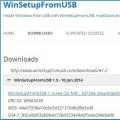 Birden çok Windows ile çoklu önyüklemeli bir flash sürücü oluşturma Bir USB flash sürücüye iki Windows nasıl yazılır
Birden çok Windows ile çoklu önyüklemeli bir flash sürücü oluşturma Bir USB flash sürücüye iki Windows nasıl yazılır